Excel怎么自动排序|Excel设置自动排序的方法
发布时间:2017-03-21 16:13:38 浏览数:
Excel怎么自动排序?需要怎么设置?下面就跟大家说说该怎么设置,有需要的用户可以看看。
Excel设置自动排序的方法:
1、选中其排序的数值栏;
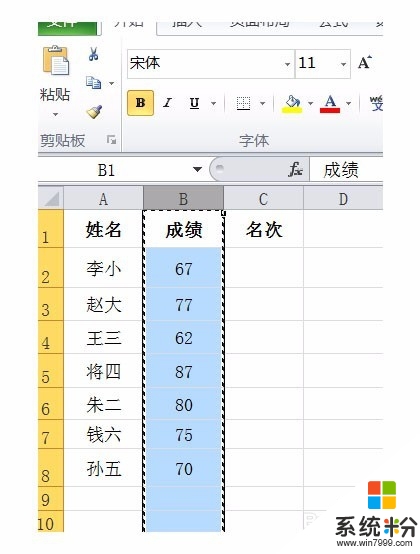
2、点出“排序和筛选”按钮;

3、可以根据需要选择项,下面主要介绍下自定义排序;
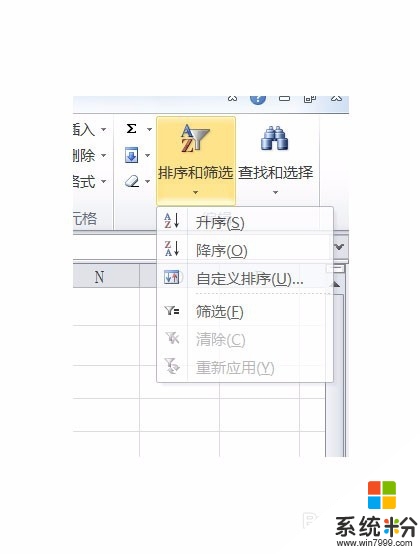
4、点出后出现如下对话框,选中“扩展选定区域”;
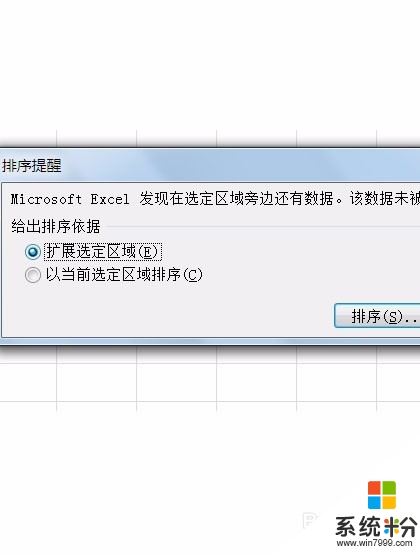
5、这里可以根据需要选择要排序的栏目;
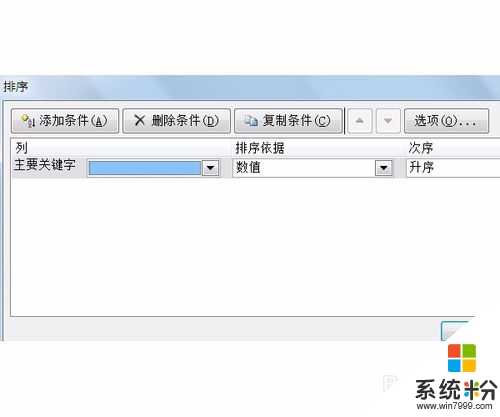
6、确定后就完成了排序;
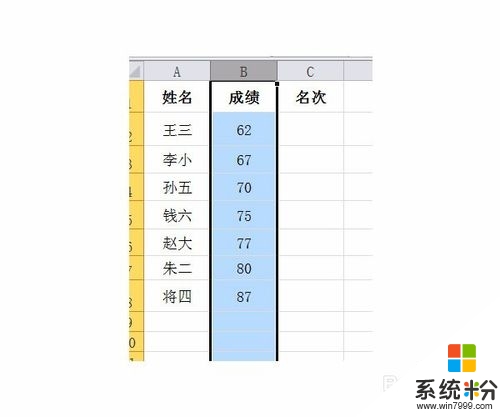
7、如果需要编入序号的话,也很简单,在第一、第二栏输入1、2,然后点住黑框往下拉;
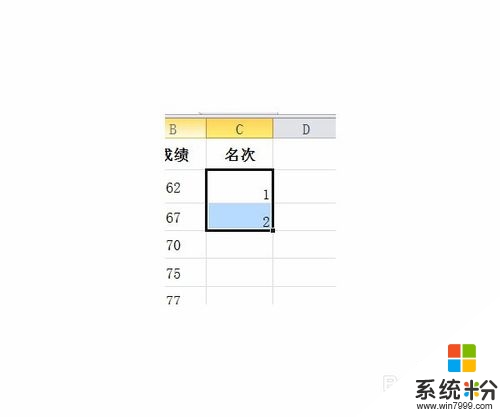
8、大功告成。
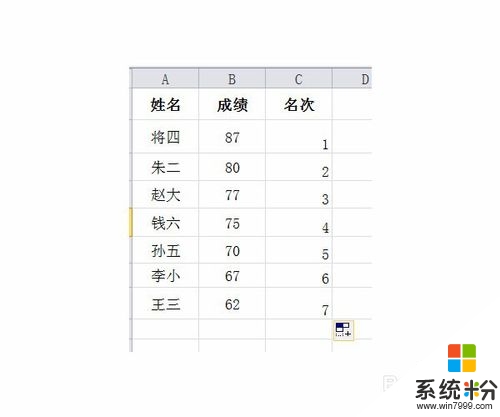
【Excel怎么自动排序】这就跟大家分享完了,如果身边有朋友遇到同样的电脑使用疑问的话,可以将上述教程分享出去。还有其他的windows系统下载后操作的疑问的话,欢迎上系统粉官网查找解决的对策。